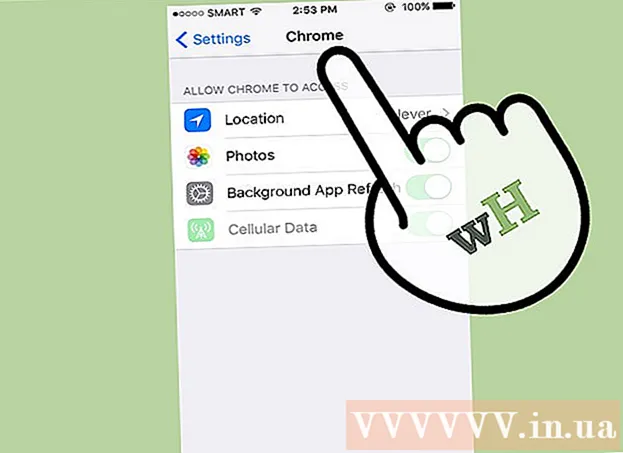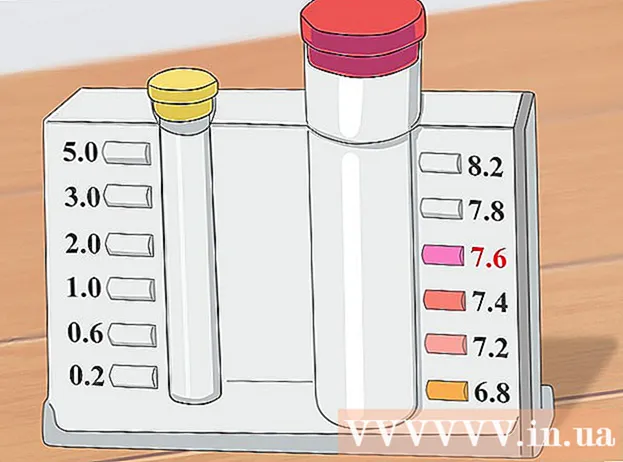作者:
Roger Morrison
创建日期:
19 九月 2021
更新日期:
1 七月 2024

内容
如果计算机中的硬件无法正常工作,并且不确定是哪种硬件或制造商是谁,则可以使用设备的硬件ID进行查找。即使设备无法正常工作,硬件ID仍可让您找出计算机中几乎所有硬件的制造商和型号。
踩
第1部分(共2部分):查找硬件ID
 打开设备管理器。 该实用程序概述了所有已连接的硬件,并指示哪些设备无法正常工作。有多种不同的方式来访问设备管理器。
打开设备管理器。 该实用程序概述了所有已连接的硬件,并指示哪些设备无法正常工作。有多种不同的方式来访问设备管理器。 - 任何版本的Windows - 按 ⊞赢+R. 和典型 devmgmt.msc。这将启动设备管理器。
- 任何版本的Windows -打开控制面板,然后使用右上角的下拉菜单切换为带有大号或小号图标的显示。选择“设备管理器”。
- Windows 8.1 -右键单击“开始”按钮,然后选择“设备管理器”。
 右键单击要监视的每个设备,然后选择“属性”。 您可以对每个“未知设备”或具有错误的其他设备执行此操作,以找到正确的驱动程序。
右键单击要监视的每个设备,然后选择“属性”。 您可以对每个“未知设备”或具有错误的其他设备执行此操作,以找到正确的驱动程序。 - 有错误的设备带有一个小的“!”符号。
- 您可以通过单击“ +”来展开类别。
 单击详细信息选项卡。 出现带有属性和值窗口的下拉菜单。
单击详细信息选项卡。 出现带有属性和值窗口的下拉菜单。  从下拉菜单中选择硬件ID。 在值框架中显示多个条目。这些是设备的硬件ID。您可以使用这些ID来识别设备并找到正确的驱动程序。在下一节中继续阅读以获取更多信息。
从下拉菜单中选择硬件ID。 在值框架中显示多个条目。这些是设备的硬件ID。您可以使用这些ID来识别设备并找到正确的驱动程序。在下一节中继续阅读以获取更多信息。
第2部分(共2部分):使用硬件ID查找驱动程序
 右键单击顶部ID,然后选择“复制”。 列表中最上面的ID通常是最重要的,并且包含最多的字符数。右键单击此ID,然后将其复制到剪贴板。
右键单击顶部ID,然后选择“复制”。 列表中最上面的ID通常是最重要的,并且包含最多的字符数。右键单击此ID,然后将其复制到剪贴板。  将硬件ID粘贴到浏览器的搜索框中。 它通常会告诉您它是哪种设备,这对于确定导致问题的硬件非常有帮助。
将硬件ID粘贴到浏览器的搜索框中。 它通常会告诉您它是哪种设备,这对于确定导致问题的硬件非常有帮助。  在您的搜索词中添加“ driver”。 现在,您将获得包含硬件驱动程序的搜索结果。您还可以使用此信息从制造商的网站上的支持页面下载正确的驱动程序。
在您的搜索词中添加“ driver”。 现在,您将获得包含硬件驱动程序的搜索结果。您还可以使用此信息从制造商的网站上的支持页面下载正确的驱动程序。  了解硬件ID的组织方式。 您不必能够解读整个内容,但是如果您的互联网搜索无法为您提供足够的结果,则有两个方面可以帮助您识别产品。这 VEN_XXXX 是制造商(供应商)的代码。这 DEV_XXXX 是硬件(设备)的特定型号。以下是一些较常见的 VEN_XXXX代码:
了解硬件ID的组织方式。 您不必能够解读整个内容,但是如果您的互联网搜索无法为您提供足够的结果,则有两个方面可以帮助您识别产品。这 VEN_XXXX 是制造商(供应商)的代码。这 DEV_XXXX 是硬件(设备)的特定型号。以下是一些较常见的 VEN_XXXX代码: - 英特尔-8086
- ATI / AMD-1002/1022
- NVIDIA-10TH
- 博通-14E4
- 雅典娜-168C
- 瑞昱-10EC
- 创新-1102
- 罗技-046D
 使用PCI数据库站点查找硬件。 您可以使用上面标识的设备和制造商代码通过以下方式搜索数据库 pcidatabase.com。输入四位数的供应商ID(VEN_XXXX)(在供应商(制造商)的搜索字段中)或四位数的设备ID(DEV_XXXX)在设备字段中,然后点击“搜索”按钮。
使用PCI数据库站点查找硬件。 您可以使用上面标识的设备和制造商代码通过以下方式搜索数据库 pcidatabase.com。输入四位数的供应商ID(VEN_XXXX)(在供应商(制造商)的搜索字段中)或四位数的设备ID(DEV_XXXX)在设备字段中,然后点击“搜索”按钮。 - 数据库是广泛的,但不包含曾经创建的所有硬件。您的搜索有可能不会产生结果。
- 该数据库是针对PCI硬件(包括图形卡,声卡和网卡)而建立的。